Τεύχος
- Λαμβάνετε ένα μήνυμα σφάλματος κατά την απεγκατάσταση του ESET Cyber Security ή την αναβάθμιση σε νεότερη έκδοση
- Απεγκαταστήστε το ESET Cyber Security
- Απεγκαταστήστε το ESET Cyber Security χρησιμοποιώντας το αρχείο εγκατάστασης .dmg
- Χειροκίνητη αφαίρεση του ESET Cyber Security χρησιμοποιώντας το τερματικό
Λύση
Απεγκατάσταση του ESET Cyber Security
-
Κάντε κλικ στην επιλογή Finder → Εφαρμογές. Κάντε Control-click (δεξί κλικ) στο ESET Cyber Security και επιλέξτε Show Package Contents (Εμφάνιση περιεχομένων πακέτου).

Εικόνα 1-1 -
Αναπτύξτε τα Περιεχόμενα → Βοηθητικά προγράμματα και, στη συνέχεια, κάντε διπλό κλικ στο Uninstaller.app.

Εικόνα 1-2 -
Στο παράθυρο εγκατάστασης του ESET Cyber Security, κάντε κλικ στην επιλογή Απεγκατάσταση. Για την επιτυχή απεγκατάσταση του ESET Cyber Security, ενδέχεται να σας ζητηθεί ο κωδικός πρόσβασής σας αρκετές φορές κατά τη διάρκεια της απεγκατάστασης.

Εικόνα 1-3 -
Κάντε κλικ στο κουμπί Allow (Επιτρέπεται ) για να δώσετε στο πρόγραμμα απεγκατάστασης τα απαραίτητα δικαιώματα για να ολοκληρωθεί η απεγκατάσταση.

Εικόνα 1-4 -
Μετά την επιτυχή απεγκατάσταση, κάντε κλικ στο κουμπί Κλείσιμο.

Εικόνα 1-5 - Κάντε επανεκκίνηση του υπολογιστή σας.
Απεγκατάσταση του ESET Cyber Security χρησιμοποιώντας το αρχείο εγκατάστασης .dmg
-
Προσαρτήστε και ανοίξτε το πακέτο εγκατάστασης (αρχείο *.dmg). Εάν δεν έχετε το πακέτο εγκατάστασης, μπορείτε να το κατεβάσετε από τη σελίδα Home Downloads (Αρχική σελίδα λήψεων ).
-
Κάντε διπλό κλικ στο εικονίδιο του προγράμματος απεγκατάστασης.

Εικόνα 2-1 -
Στο παράθυρο εγκατάστασης του ESET Cyber Security, κάντε κλικ στην επιλογή Κατάργηση εγκατάστασης. Για την επιτυχή απεγκατάσταση του ESET Cyber Security, ενδέχεται να σας ζητηθεί ο κωδικός πρόσβασής σας αρκετές φορές κατά τη διάρκεια της απεγκατάστασης.

Εικόνα 2-2 -
Κάντε κλικ στο κουμπί Allow (Επιτρέπεται ) για να δώσετε στο πρόγραμμα απεγκατάστασης τα απαραίτητα δικαιώματα για την ολοκλήρωση της απεγκατάστασης.

Εικόνα 2-3 -
Μετά την επιτυχή απεγκατάσταση, κάντε κλικ στο κουμπί Κλείσιμο.

Εικόνα 2-4 - Κάντε επανεκκίνηση του υπολογιστή σας.
Χειροκίνητη κατάργηση του ESET Cyber Security με χρήση του τερματικού σταθμού
-
Κάντε επανεκκίνηση της συσκευής σας macOS σε κατάσταση ανάκτησης.
-
Ανοίξτε το Terminal, πληκτρολογήστε την παρακάτω εντολή στο Terminal και πατήστε το πλήκτρο Return.
csrutil disable -
Κάντε επανεκκίνηση της συσκευής σας.
-
Ανοίξτε το Τερματικό, πληκτρολογήστε την παρακάτω εντολή στο Τερματικό και πατήστε το πλήκτρο Return.
systemextensionsctl list -
Θα εμφανιστεί μια λίστα με τις επεκτάσεις συστήματος της ESET με λεπτομερείς πληροφορίες στο Τερματικό.
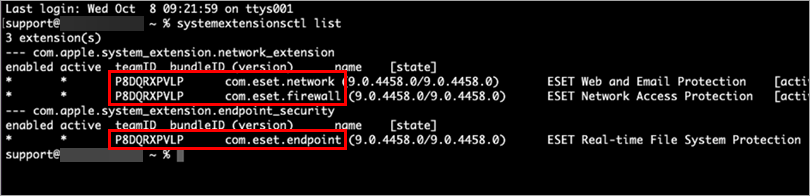
Εικόνα 3-1 -
Πληκτρολογήστε την παρακάτω εντολή, πληκτρολογήστε το teamID και το bundleID από το Terminal στα αντίστοιχα πεδία [teamID] και [bundleID] και πατήστε το πλήκτρο Return.
systemextensionsctl uninstall [teamID] [bundleID]Παράδειγμα εντολής μετά την πληκτρολόγηση του teamID και του bundleID από το τερματικό:
systemextensionsctl uninstall P8DQRXPVLP com.eset.endpointΠρέπει να χρησιμοποιήσετε αυτήν την εντολή αρκετές φορές και να αλλάξετε τα [teamID] και [bundleID] για κάθε επέκταση συστήματος της ESET στη λίστα.
-
Κάντε επανεκκίνηση της συσκευής macOS σε κατάσταση ανάκτησης.
-
Ανοίξτε το Terminal, πληκτρολογήστε την παρακάτω εντολή στο Terminal και πατήστε το πλήκτρο Return.
csrutil enable -
Κάντε επανεκκίνηση της συσκευής σας.
- Ανοίξτε το Terminal, πληκτρολογήστε την παρακάτω εντολή στο Terminal και πατήστε το πλήκτρο Return.
sudo rm -Rf /Library/Application\ Support/ESET -
Πληκτρολογήστε τον κωδικό πρόσβασής σας στο τερματικό και πατήστε το πλήκτρο Return.
-
Κλείστε το τερματικό.
-
Κάντε κλικ στο Finder → Εφαρμογές. Εάν το ESET Cyber Security εξακολουθεί να υπάρχει, σύρετε και αφήστε το στοιχείο στο εικονίδιο του κάδου απορριμμάτων στο Dock σας. Εάν σας ζητηθεί, πληκτρολογήστε τον κωδικό πρόσβασης διαχειριστή και πατήστε το πλήκτρο Return.
-
Το ESET Cyber Security θα πρέπει να έχει αφαιρεθεί πλήρως από τον υπολογιστή σας.
Need further assistance? Contact ESET Technical Support.